Apa itu Mode Tampilan di Drupal 8
Diterbitkan: 2022-02-16Drupal terkenal dengan fleksibilitasnya dalam mengelola dan menyajikan konten. Mode Tampilan Drupal memungkinkan Anda untuk membuat (menampilkan) entitas atau entitas Drupal (seperti node) dengan cara tertentu, berdasarkan konteks tertentu.
Tutorial ini akan mendemonstrasikan penggunaan Drupal View Modes dengan sebuah contoh. Kami akan menginstal dan juga menggunakan modul Field Group dan Display Suite.
Mari kita mulai!
Langkah 1. Instal Modul yang Diperlukan
Buka aplikasi terminal dan letakkan kursor di root instalasi Drupal.
- Jenis:
komposer membutuhkan "drupal//field_group:^3.0"
komposer membutuhkan drupal/ds
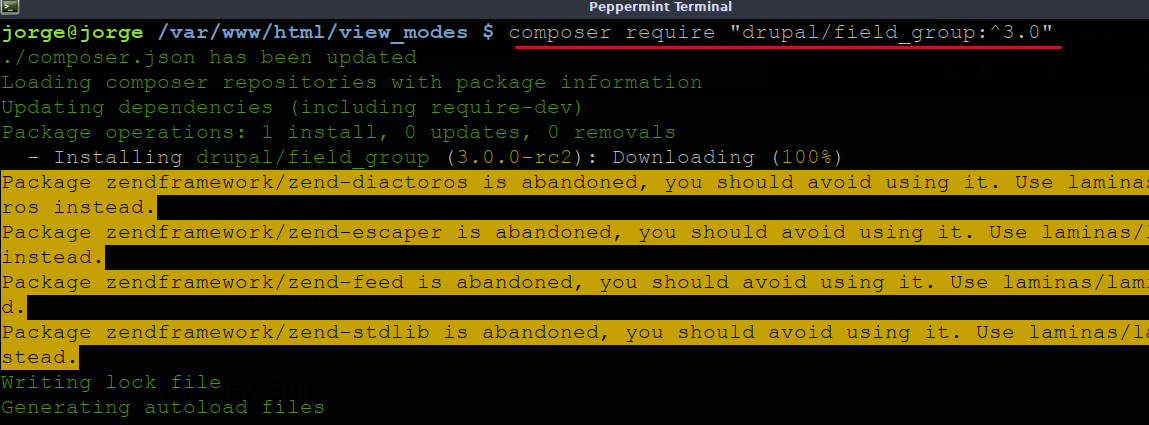
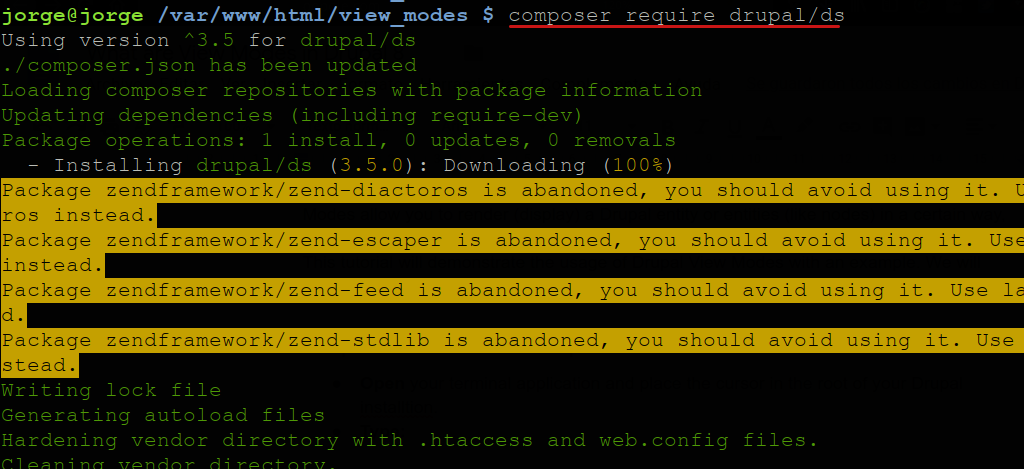
Klik Perpanjang .
Aktifkan Suite Tampilan dan Grup Bidang .
Klik Instal .
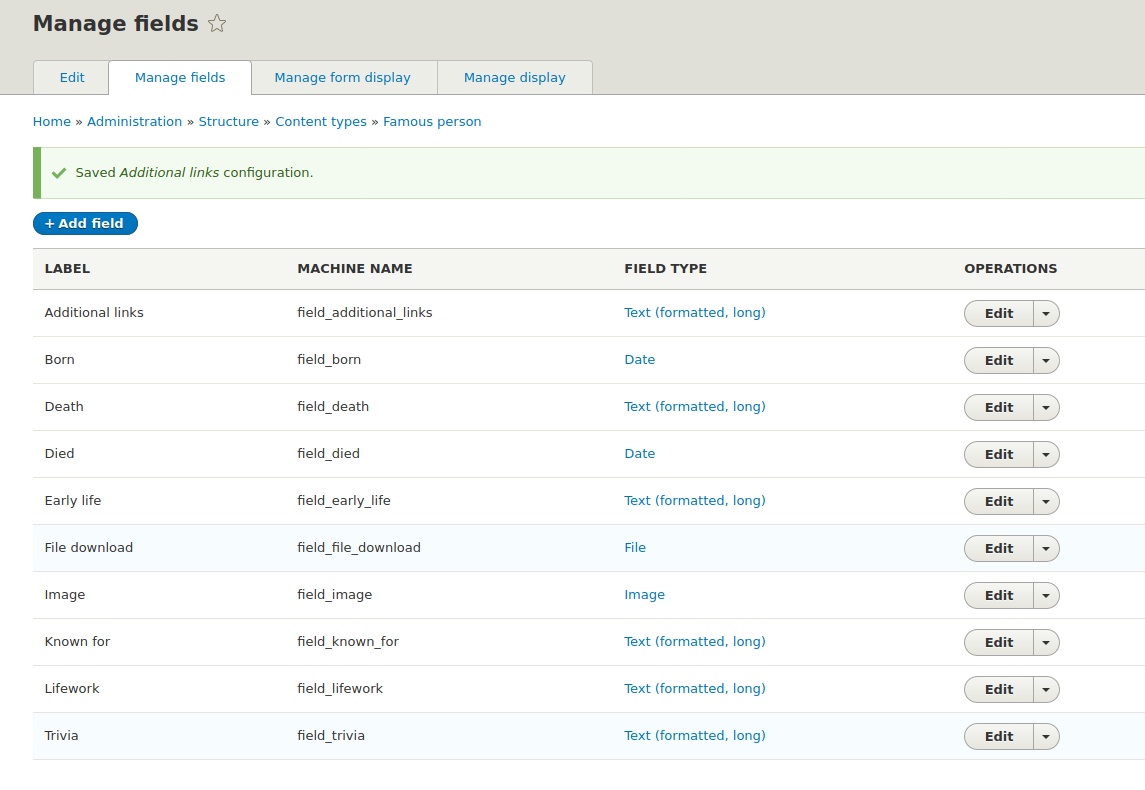
Sistem akan meminta Anda untuk mengaktifkan modul Layout Discovery.
- Klik Lanjutkan .
Tidak ada modul lebih lanjut yang diperlukan.
Langkah 2. Jenis Konten
Untuk tujuan tutorial ini, kita akan membuat tipe konten yang disebut 'Orang terkenal' dengan bidang yang dirinci dalam tabel di bawah ini. Ikuti bersama dengan tipe konten yang sama atau buat yang lain, seperti 'Penulis', 'Pasien' atau bahkan tipe entitas lain seperti 'Anggota', misalnya — ingat , mode tampilan dapat diterapkan ke semua jenis entitas, bukan hanya node .
Nama bidang | Jenis bidang | Jumlah nilai yang diizinkan | informasi tambahan |
Gambar | Gambar | 1 | |
Lahir | Tanggal | 1 | Tanggal saja - Grup bidang Data pribadi |
Meninggal | Tanggal | 1shu | Tanggal saja - Grup bidang Data pribadi |
Dikenal sebagai | Teks (diformat panjang) | 1 | Grup bidang Data pribadi |
Masa muda | Teks (diformat panjang) | 1 | |
Pekerjaan seumur hidup | Teks (diformat panjang) | 1 | |
Kematian | Teks (diformat panjang) | 1 | |
hal-hal sepele | Teks (diformat panjang) | 1 | Daftar berpoin |
Unduh file | Mengajukan | Tak terbatas | File tambahan untuk diunduh / Ekstensi file yang diizinkan: txt, pdf, doc, xls, xlsx, docx, jpg png |
Tautan yang berhubungan | Tautan | Tak terbatas | Tautan ke sumber lain |
Lapangan:
Lahir
Meninggal
Dikenal sebagai
akan dikelompokkan dalam grup bidang yang disebut Data pribadi.
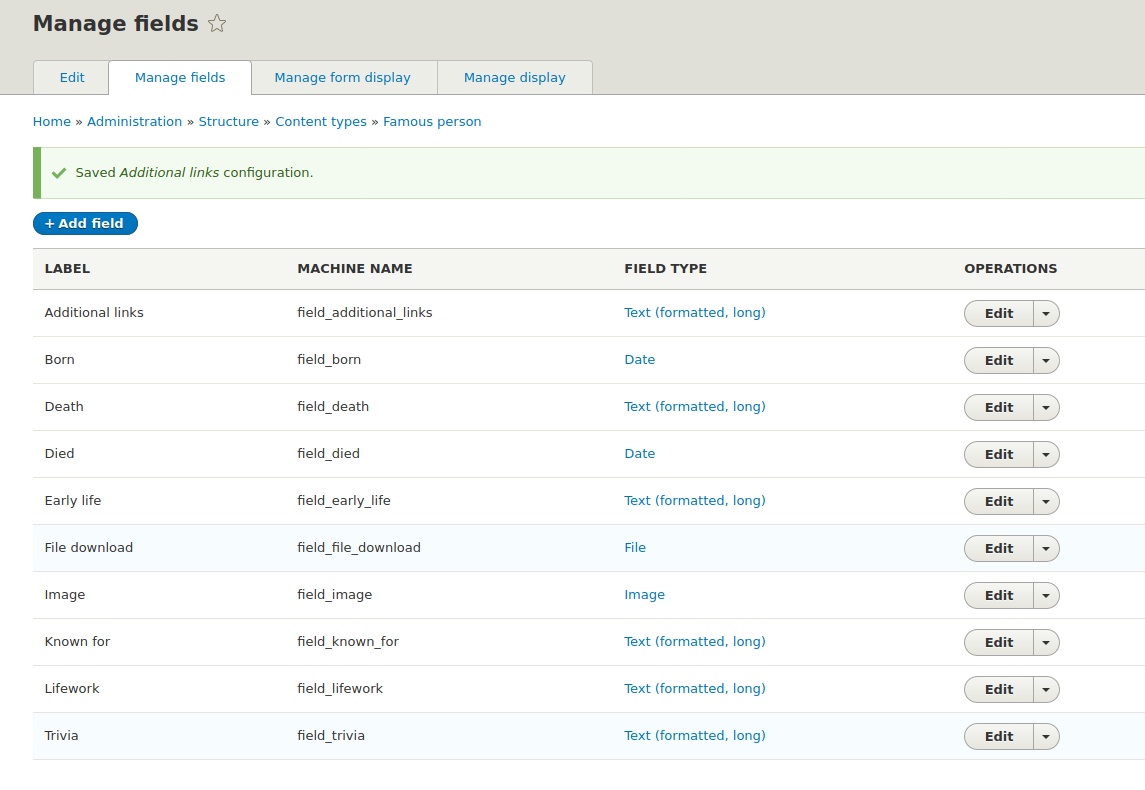
Langkah #3. Buat Grup Lapangan
- Klik Kelola tampilan > Tambahkan grup bidang .
- Pilih Fieldset di dropdown.
- Tambahkan label yang tepat.
- Klik Buat grup .
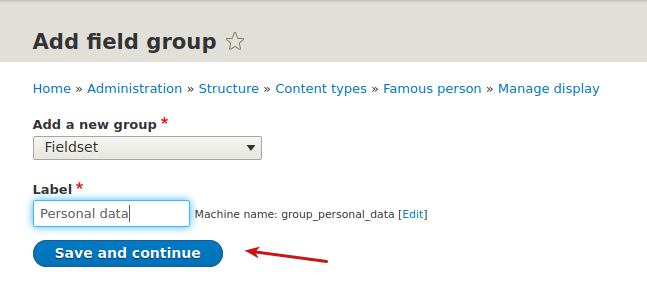
Seret fieldset di bawah bidang Gambar.
Sembunyikan label Gambar.
Kelompokkan bidang di dalam kumpulan bidang dengan membuat indentasi.
Buat label di dalam fieldset sebaris .
Klik Simpan .
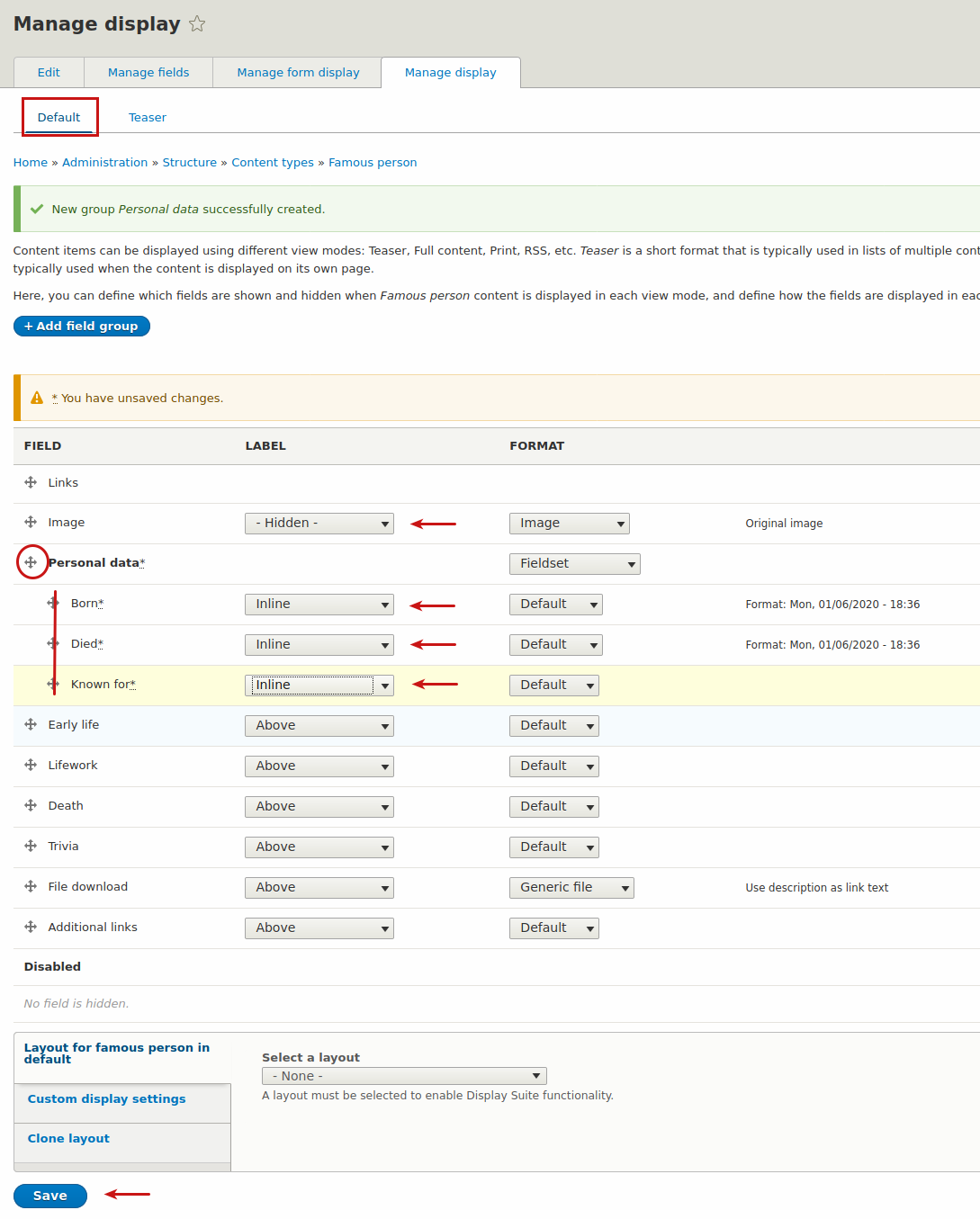
Perhatikan , bahwa kita telah mengonfigurasi salah satu dari dua mode tampilan aktif di Drupal ( Default dan Teaser ).
Mode tampilan Default menunjukkan seluruh node, sedangkan mode tampilan Teaser menunjukkan tampilan teaser artikel di halaman depan Drupal.
Langkah #4. Buat Konten
Klik Konten > Tambahkan Konten > Orang terkenal
Buat 4 hingga 5 node
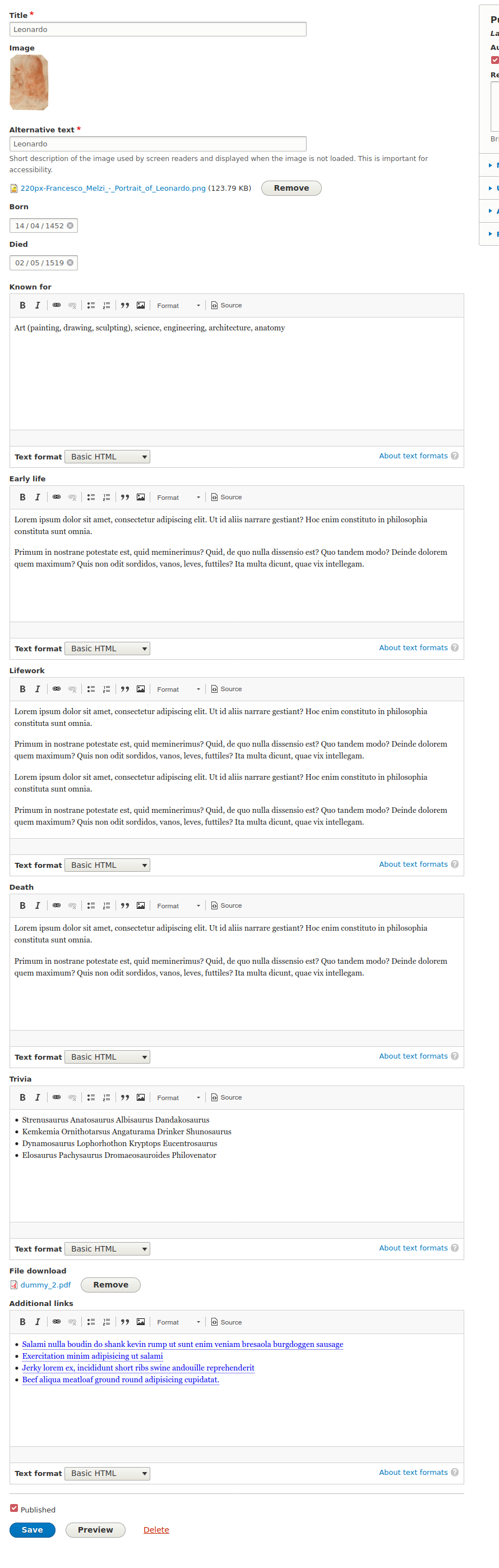
Langkah #5. Buat Mode Tampilan Kustom
Klik Struktur > Jenis konten .
Pilih Kelola tampilan untuk jenis konten 'Orang terkenal' .
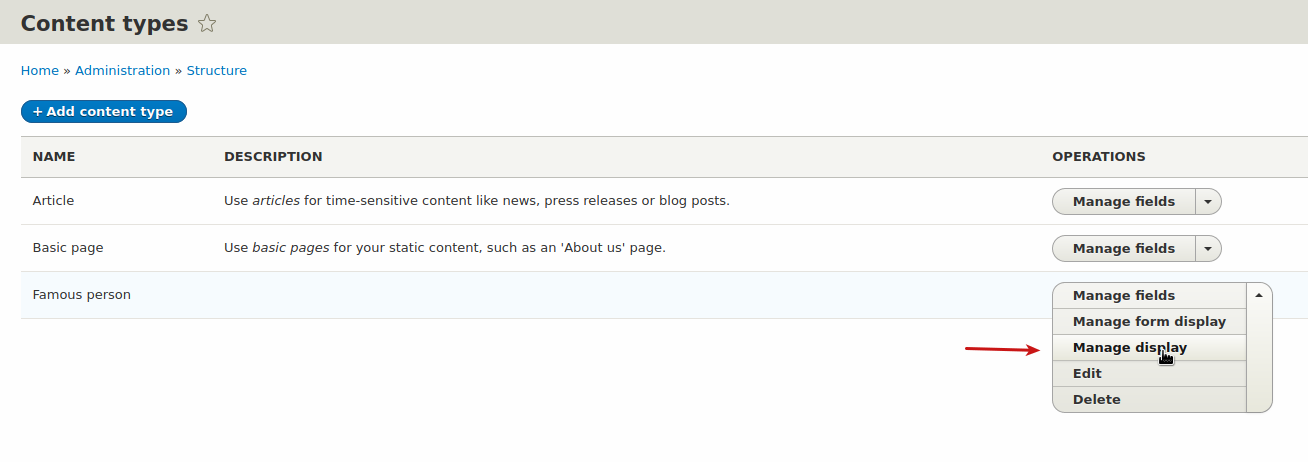
Gulir ke bawah dan klik Pengaturan tampilan khusus .
Klik Kelola mode tampilan .
Di sini kita dapat mengonfigurasi mode tampilan yang ada di berbagai jenis entitas ( bundel ). Kami juga dapat membuat mode tampilan khusus agar sesuai dengan desain atau persyaratan informasi kami.
Klik Tambahkan mode tampilan .
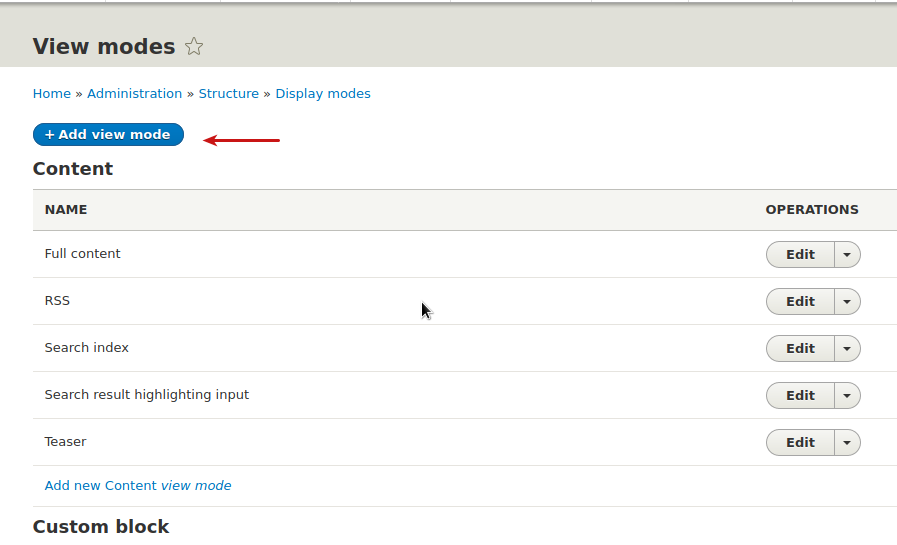
Klik Konten .
Berikan mode tampilan nama yang tepat.
Klik Simpan .

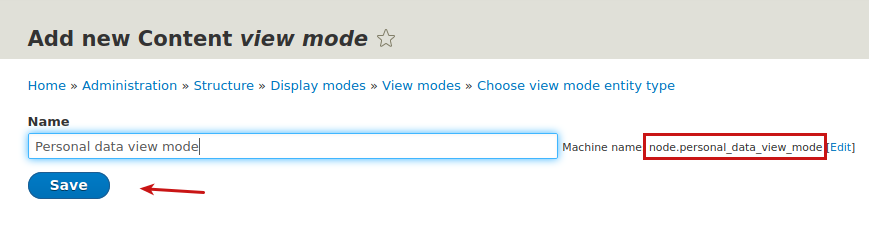
Buat 2 mode tampilan lagi.
Saya menggunakan nama-nama ini: Mode tampilan Lifework - Mode tampilan Trivia
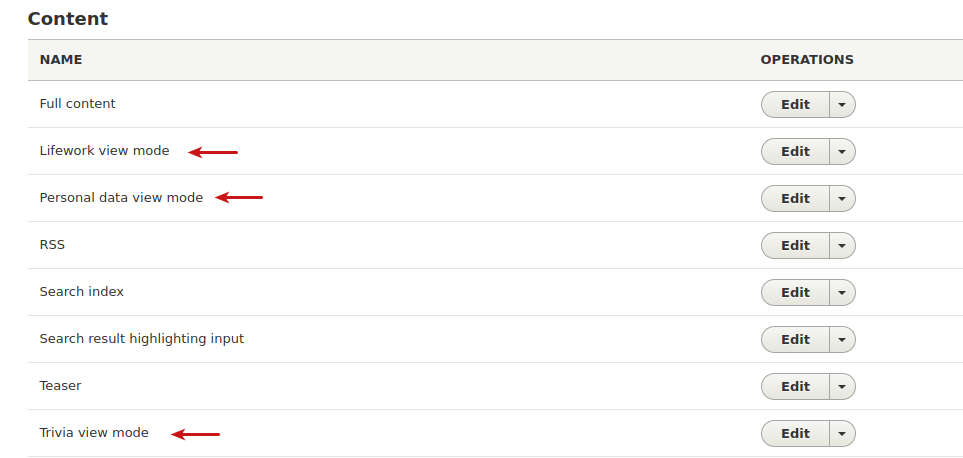
Klik Struktur > Jenis konten .
Pilih Orang terkenal > Kelola tampilan .
Gulir ke bawah dan klik Pengaturan tampilan khusus sekali lagi.
Periksa 3 mode tampilan yang baru saja Anda buat.
Klik Simpan .
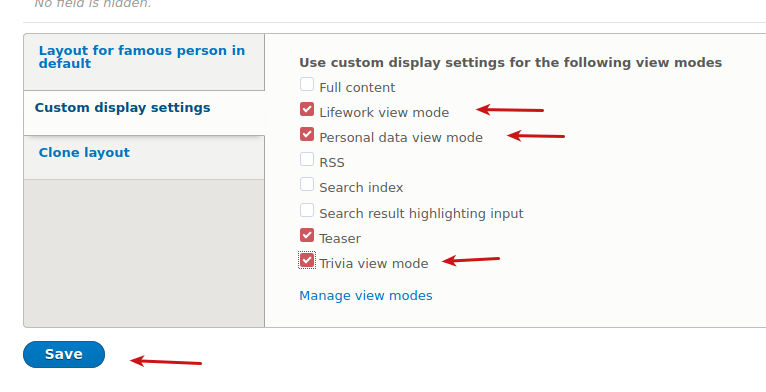
Klik mode tampilan data pribadi .
Gulir ke bawah dan pilih Tata letak dua kolom (di bawah opsi Display Suite) dari dropdown.
Klik Simpan .
Klik Simpan lagi (akhirnya) untuk memindahkan bidang ke kolom baru.
Seret kumpulan bidang Data pribadi ke bagian atas kolom kiri.
Tempatkan tiga bidang yang sesuai.
Tempatkan gambar di kolom kanan.
Ubah gaya Gambar menjadi sedang.
Klik Perbarui .
Seret semua bidang lainnya ke bagian Dinonaktifkan .
Gulir ke bawah dan klik Simpan .
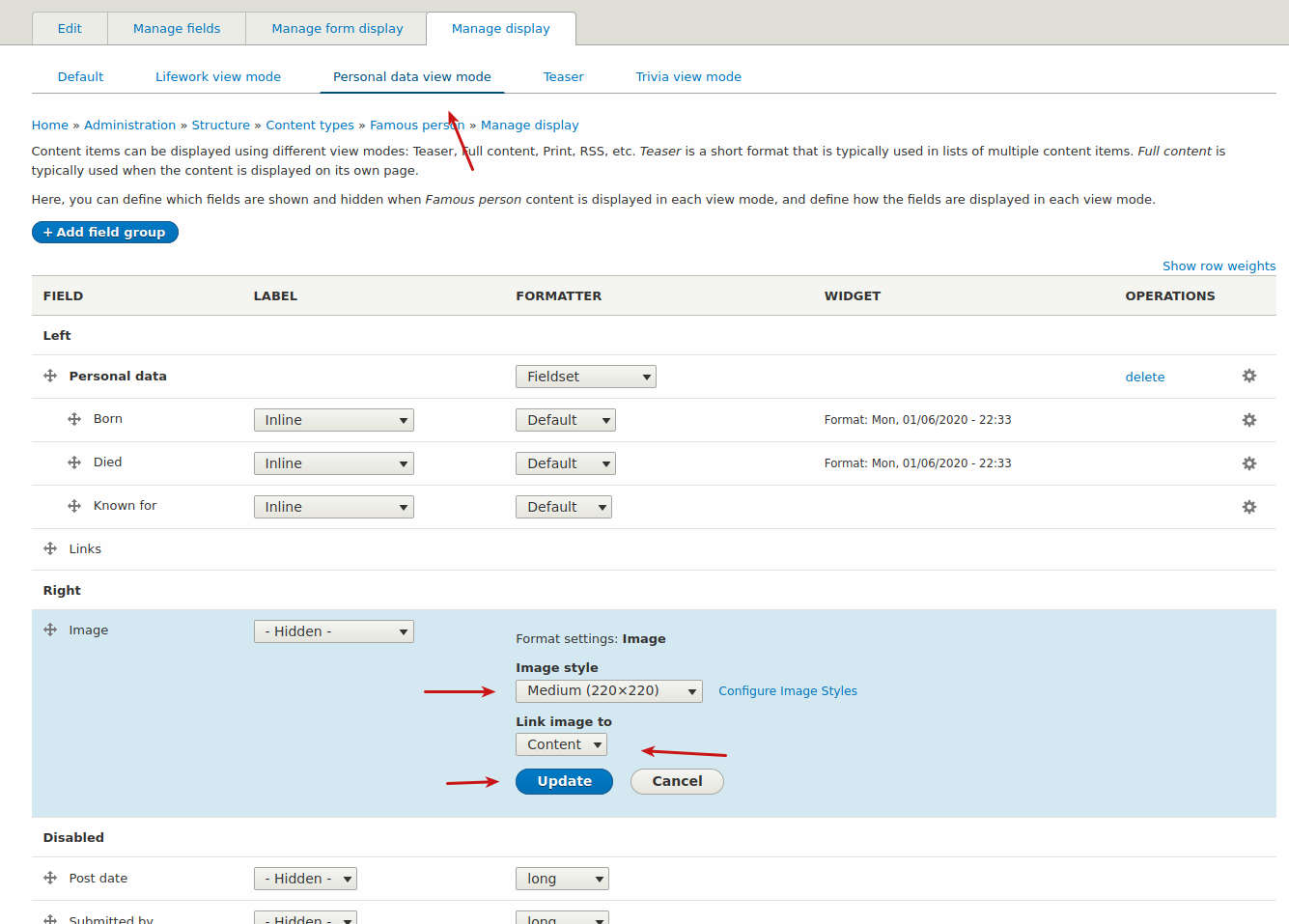
Ulangi proses dengan dua mode tampilan lainnya Menggunakan opsi tata letak:
Lebar sama tiga kolom
Tiga kolom 25/50/25
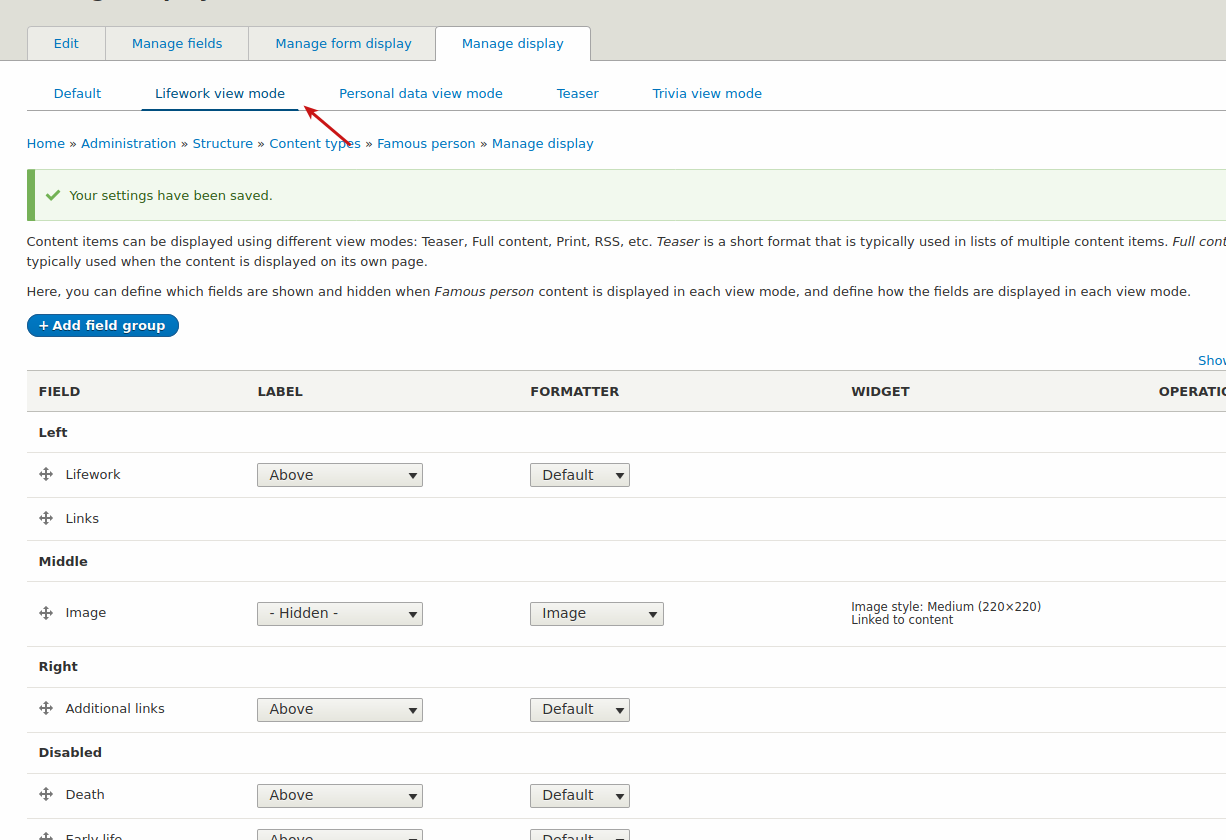
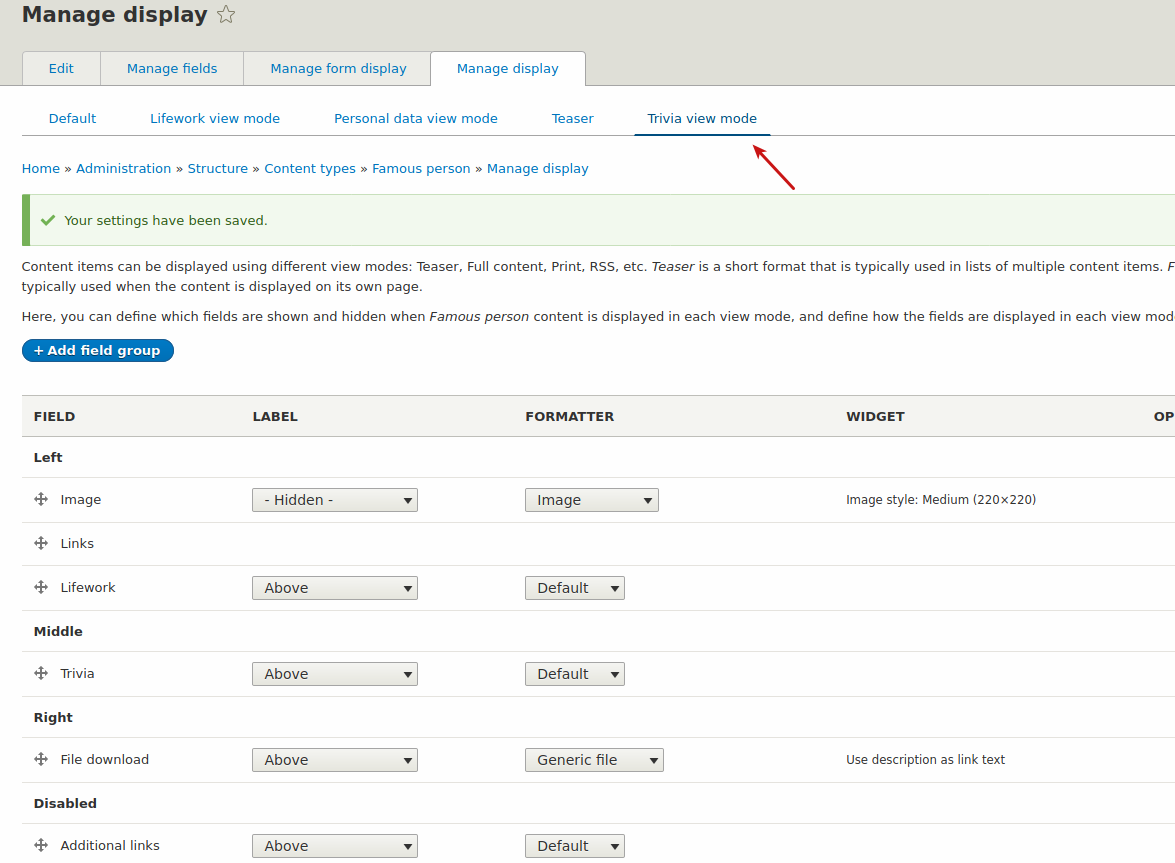
Langkah #6. Buat Tampilan
Klik Struktur > Tampilan > Tambahkan tampilan .
Berikan tampilan nama yang tepat.
Pilih Konten dari tipe Orang terkenal .
Centang Buat blok .
Ubah jumlah Item per blok menjadi 1.
Centang Gunakan pager .
Klik Simpan dan edit .
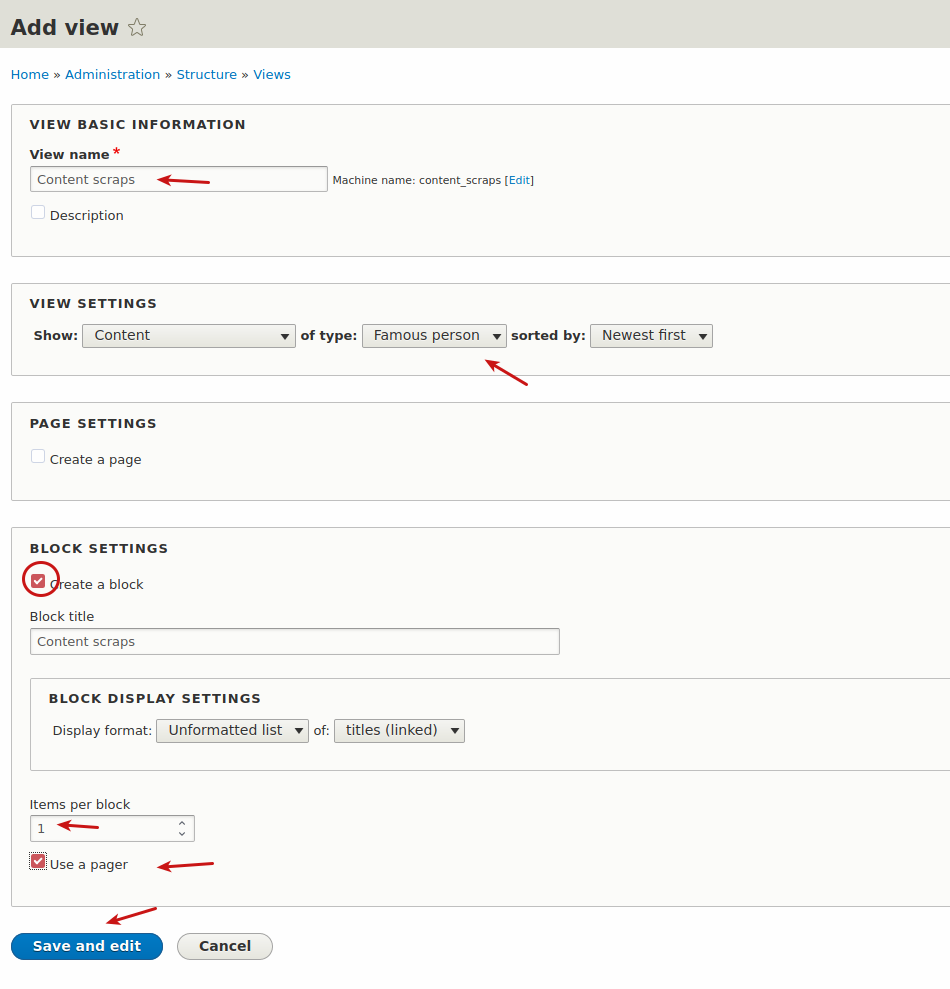
Klik opsi Bidang di bawah bagian Format .
Pilih Konten .
Klik Terapkan .
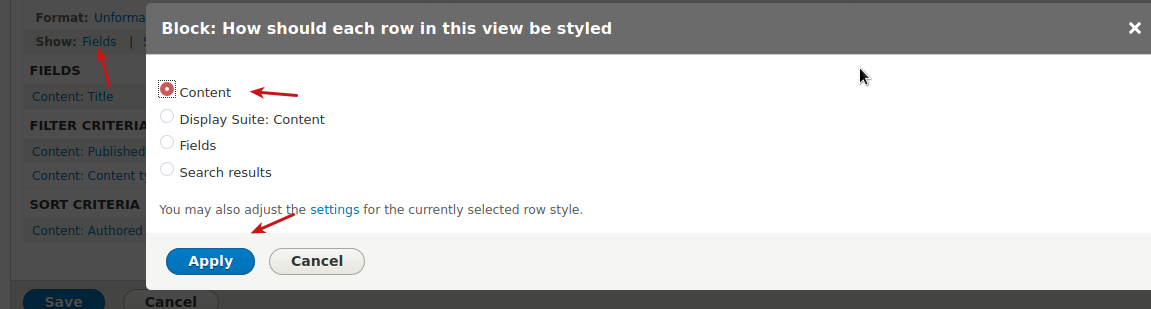
Pilih mode tampilan pertama.
Klik Terapkan .
Klik Simpan .
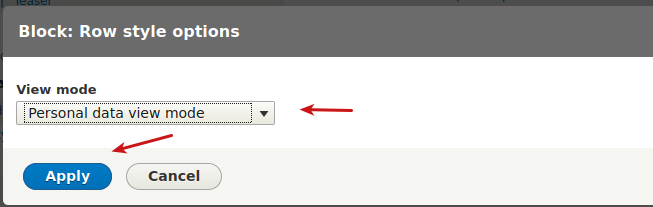
Klik bagian Lanjutan di sebelah kanan Tampilan UI .
Klik Gunakan AJAX: Tidak .
Centang Gunakan AJAX .
Klik Terapkan .
Klik Simpan .
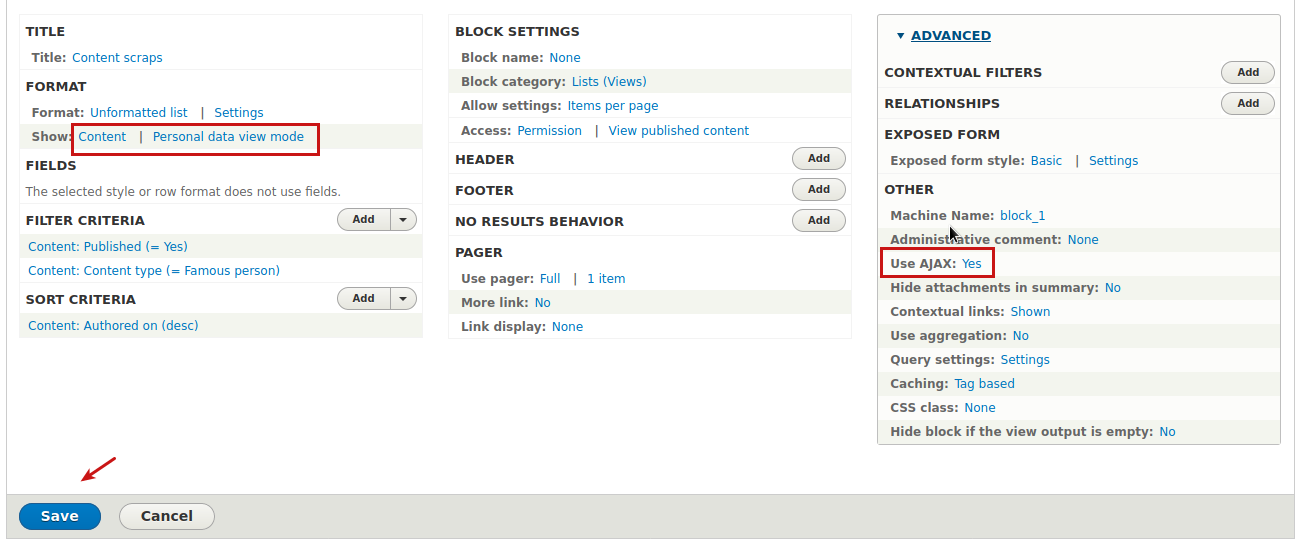
Buat 2 blok lagi dengan proses yang sama. Satu-satunya pengaturan yang akan berbeda adalah mode tampilan di bagian Format .
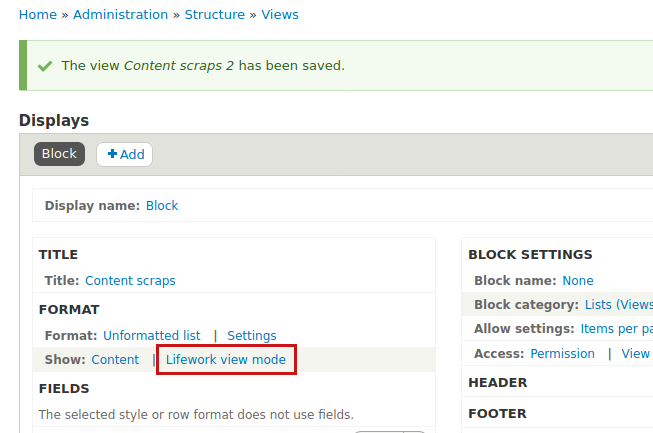
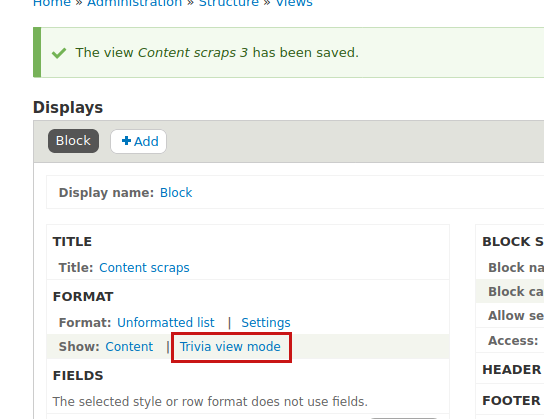
Langkah #7. Tempatkan Blok
Buat artikel hanya dengan judul.
Klik Simpan .
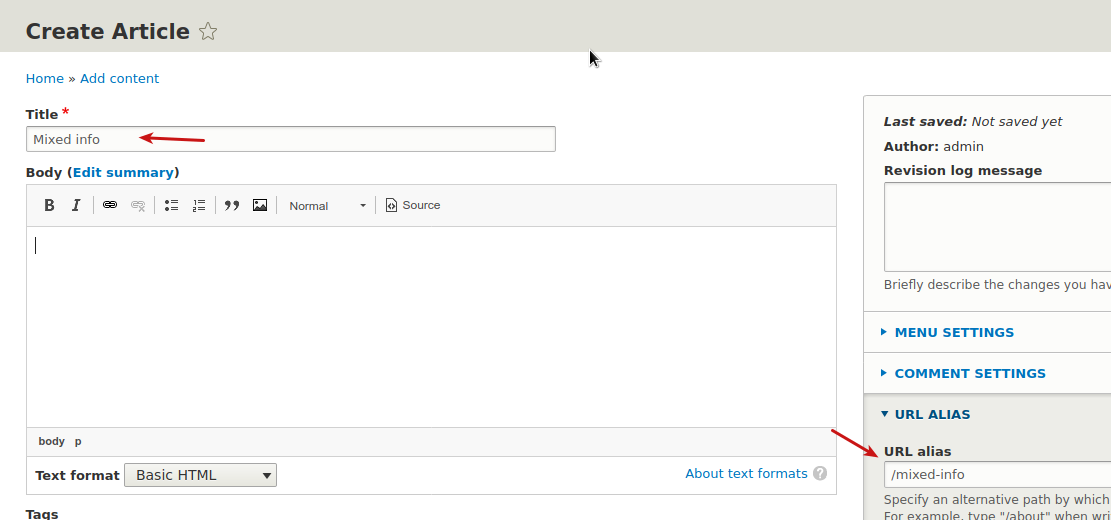
Klik Struktur > Tata letak blok .
Gulir ke bawah ke bagian Konten .
Klik Tempatkan blok .
Cari semua 3 blok.
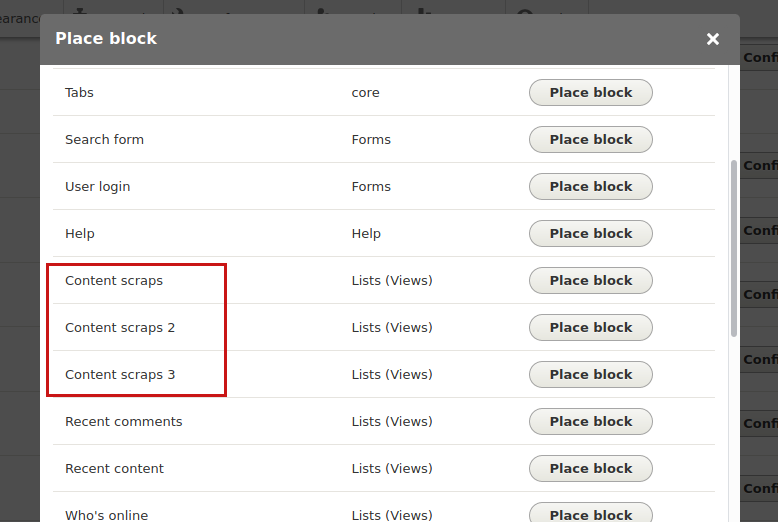
Klik Tempatkan blok .
Hapus centang Tampilkan judul .
Batasi pemblokiran pada artikel yang baru saja kita buat.
Klik Simpan blok .
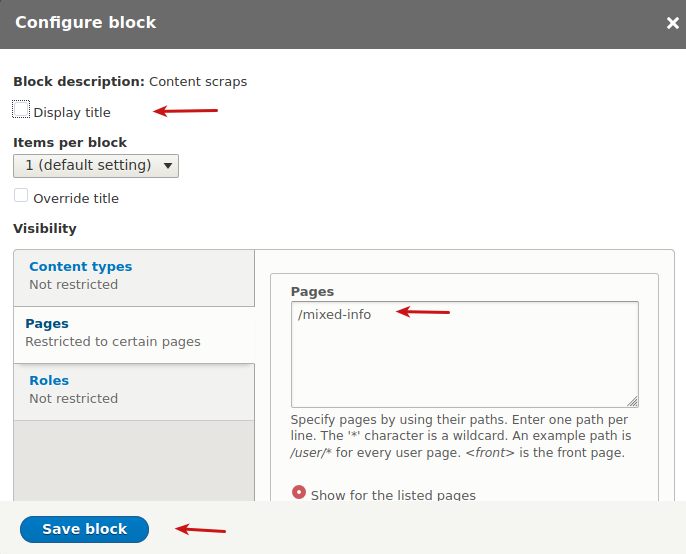
Ulangi proses dengan 2 blok lainnya.
Atur ulang blok di bawah judul.
Klik Simpan blok .
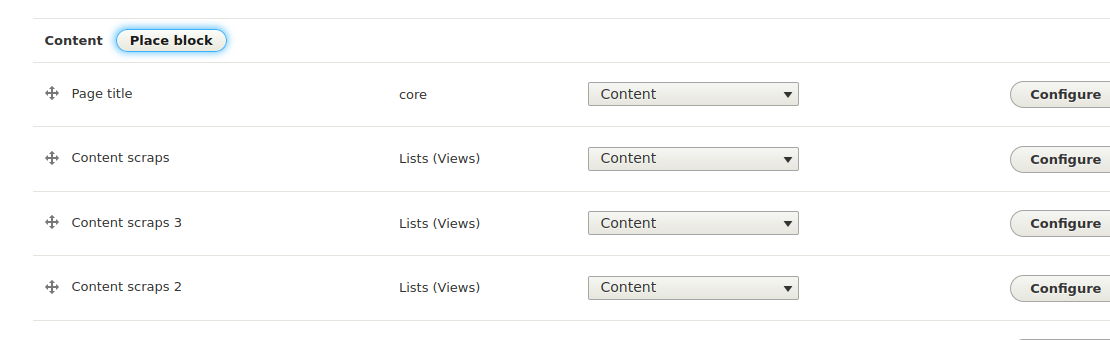
Buka artikel dan lihat.
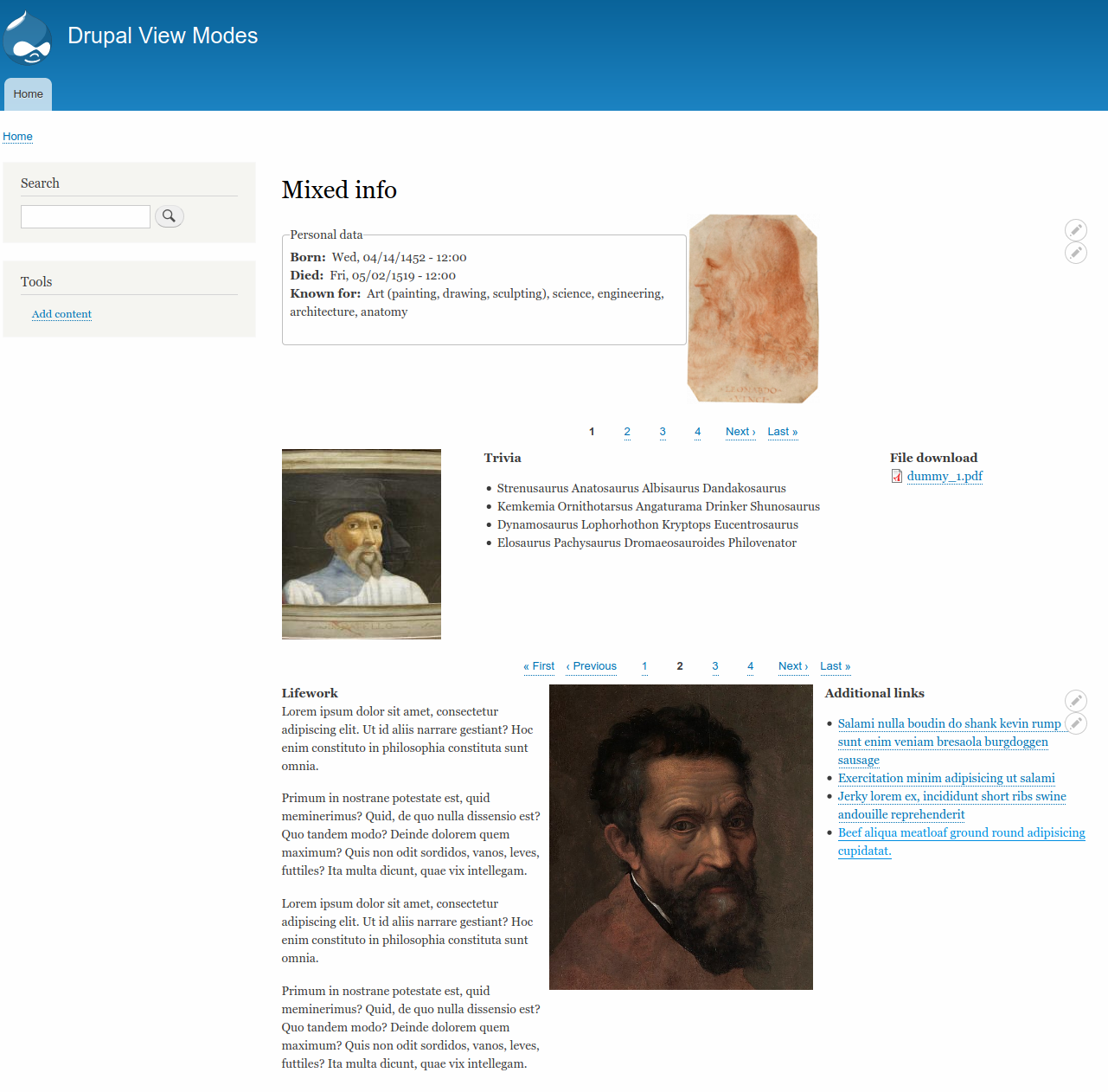
Kesejukan Drupal! Selamat!
Tolong beritahu kami bagaimana Anda berencana untuk menggunakan fitur Drupal yang berguna ini. Terima kasih sudah membaca!
